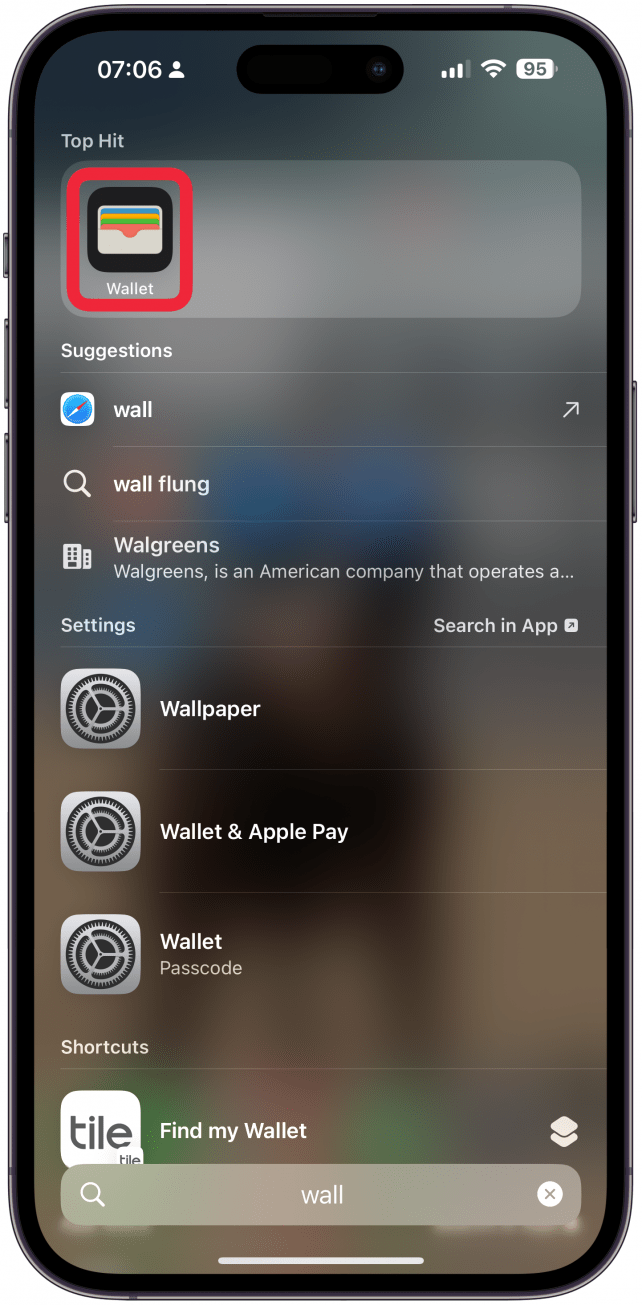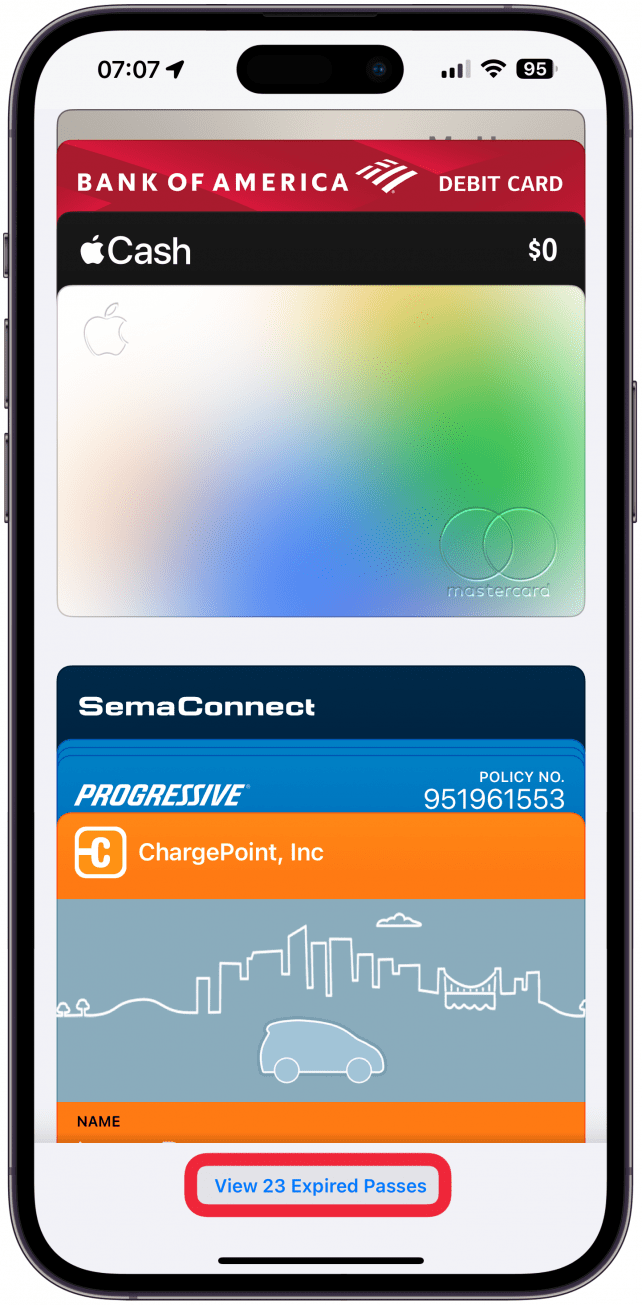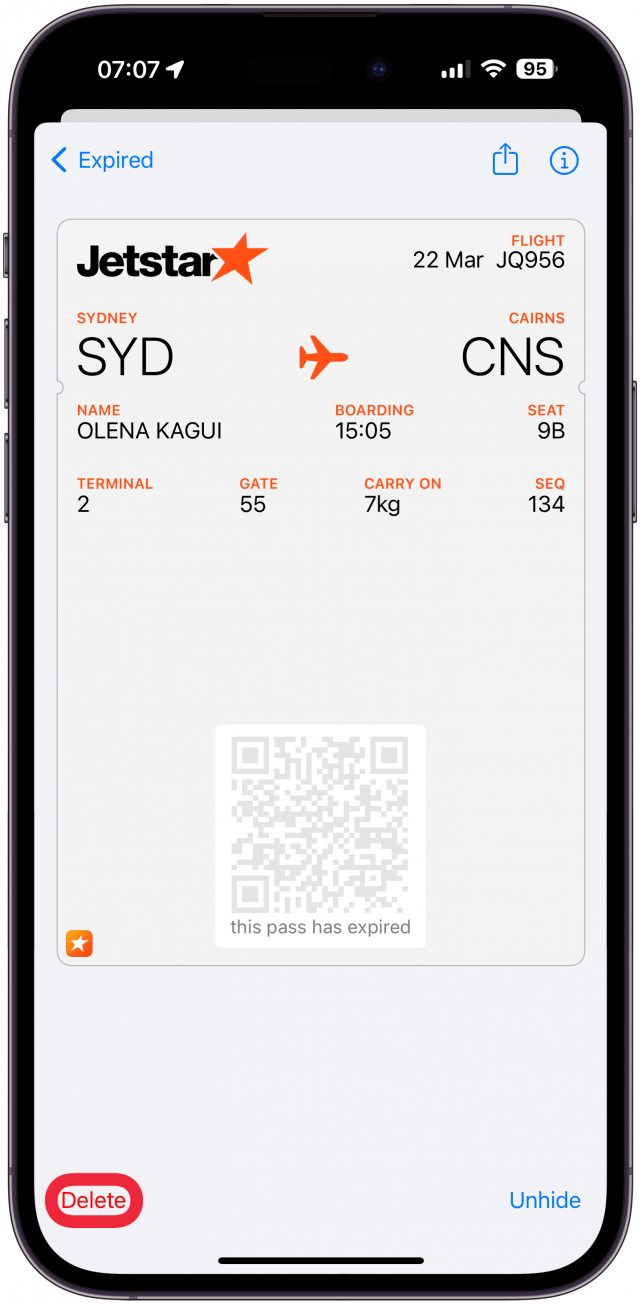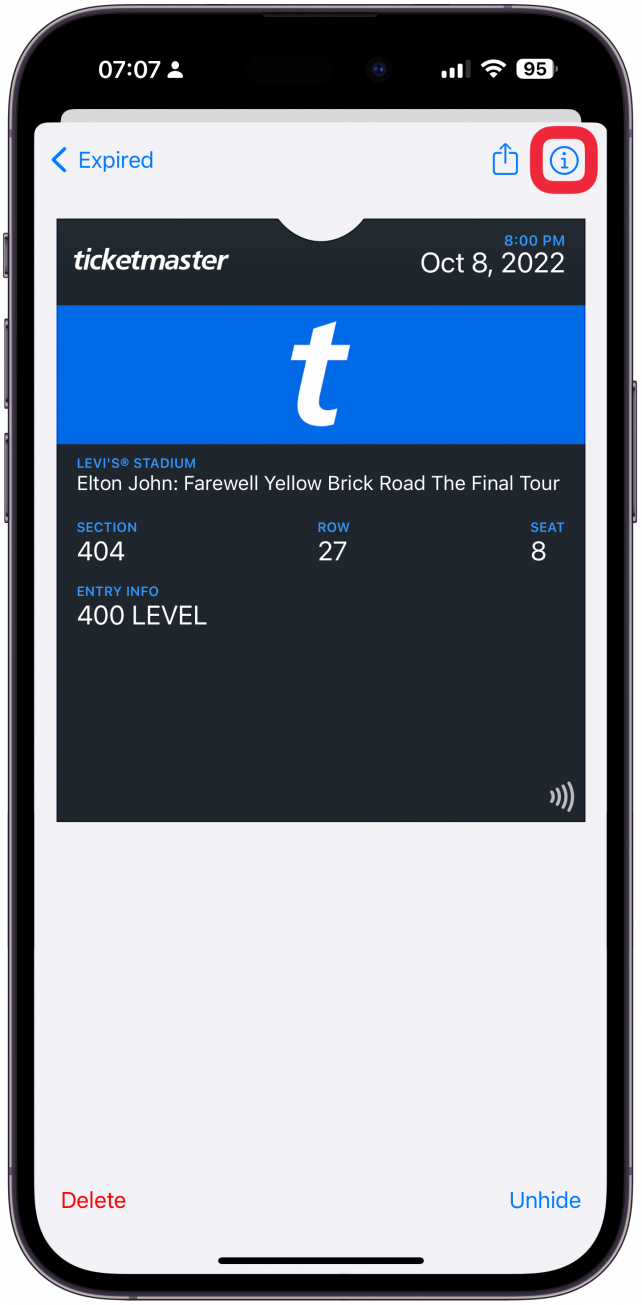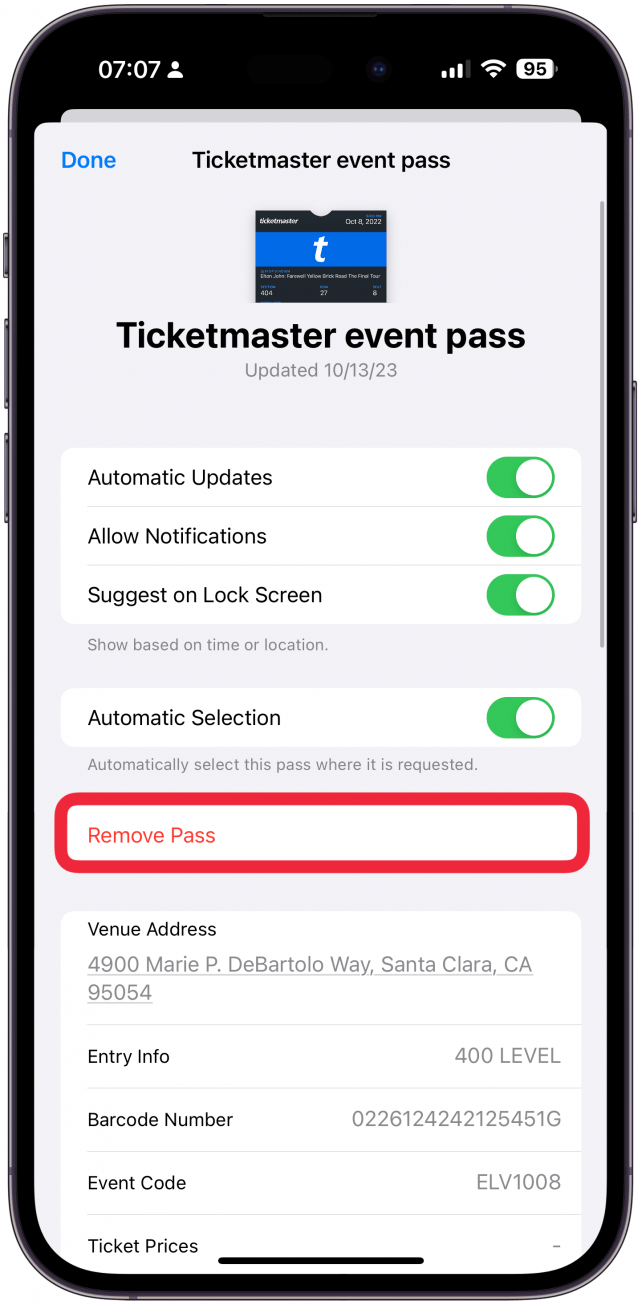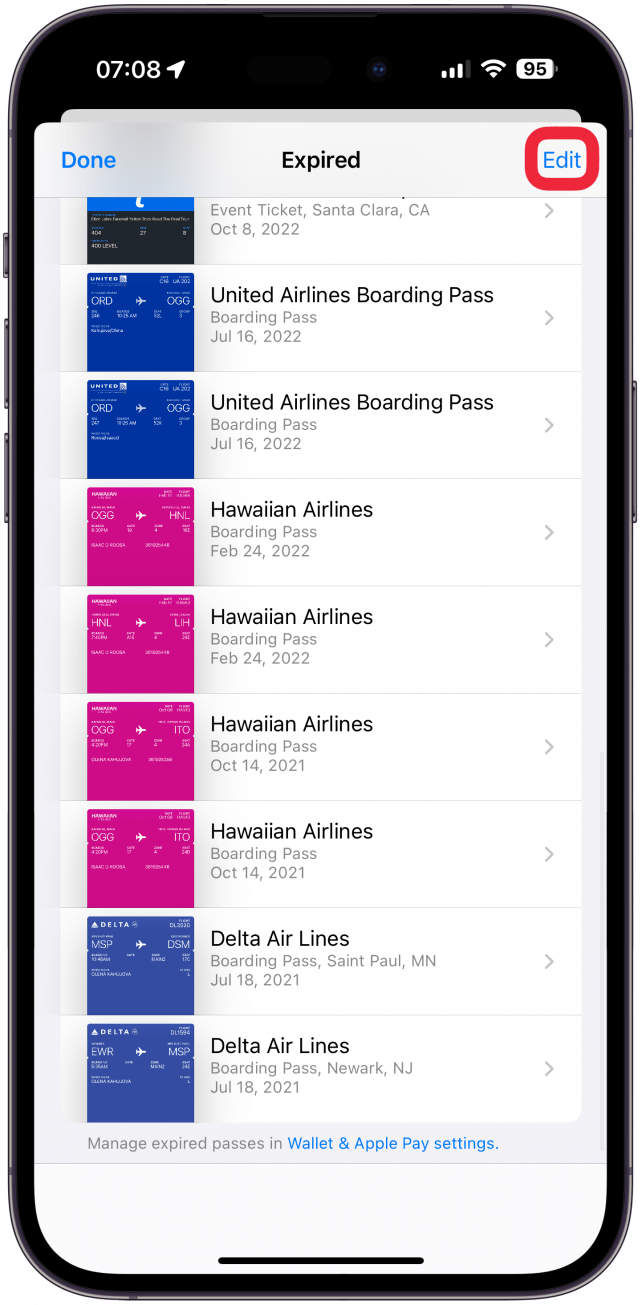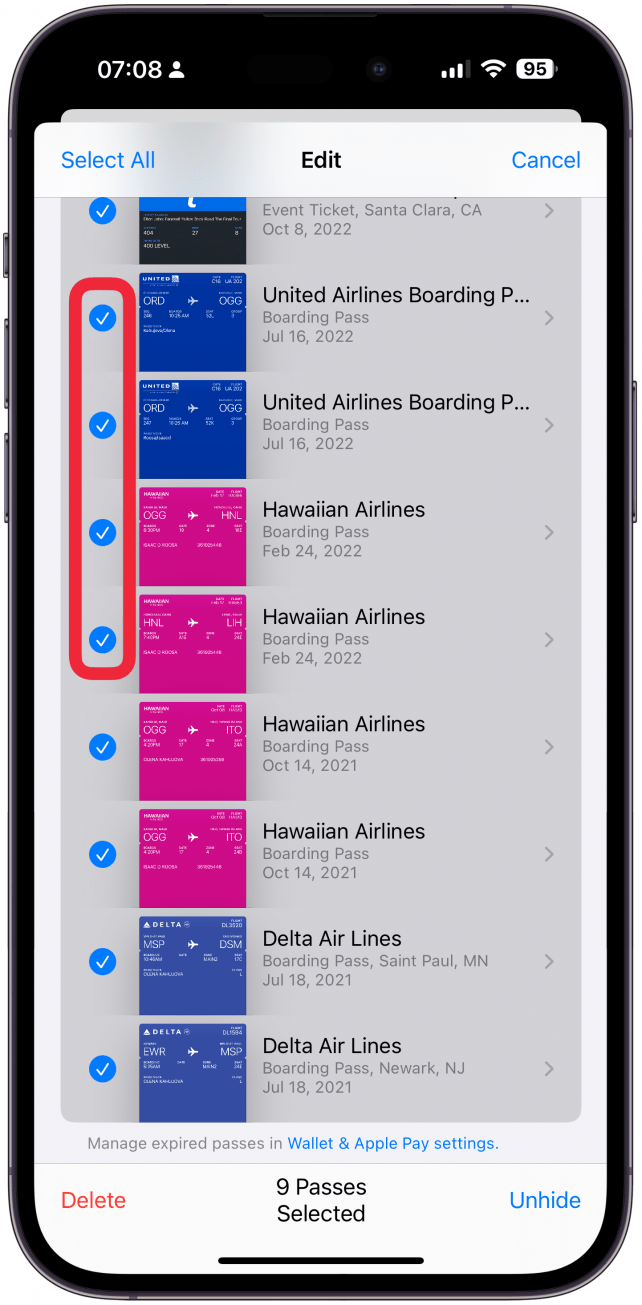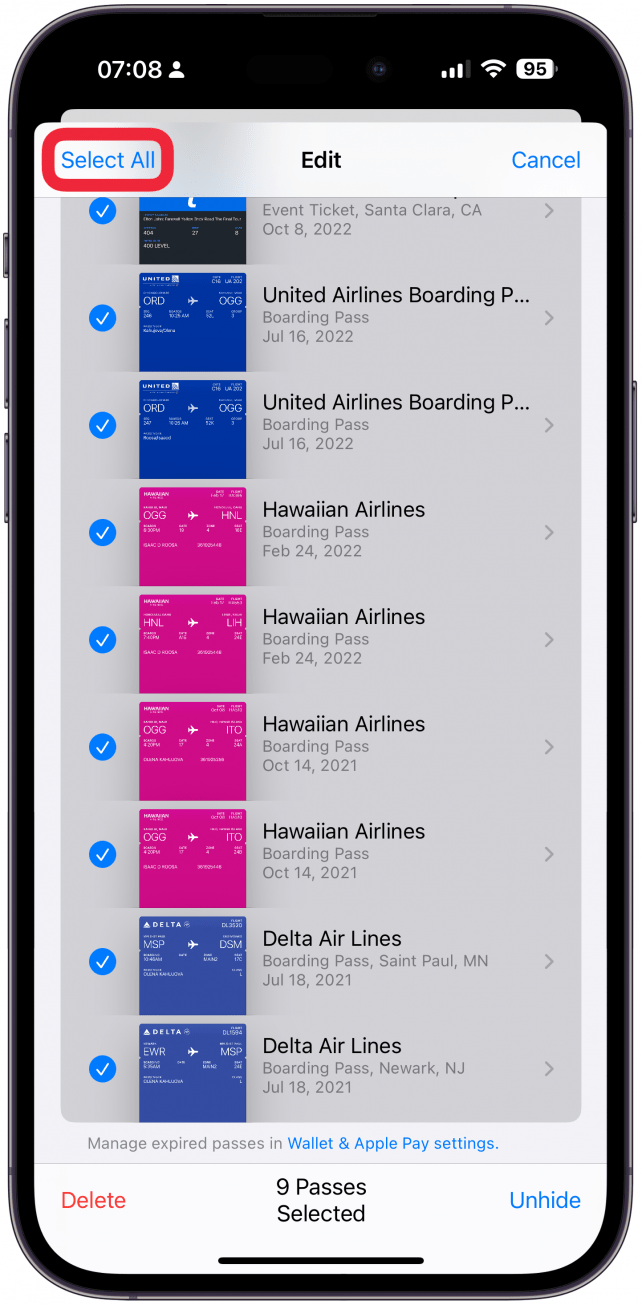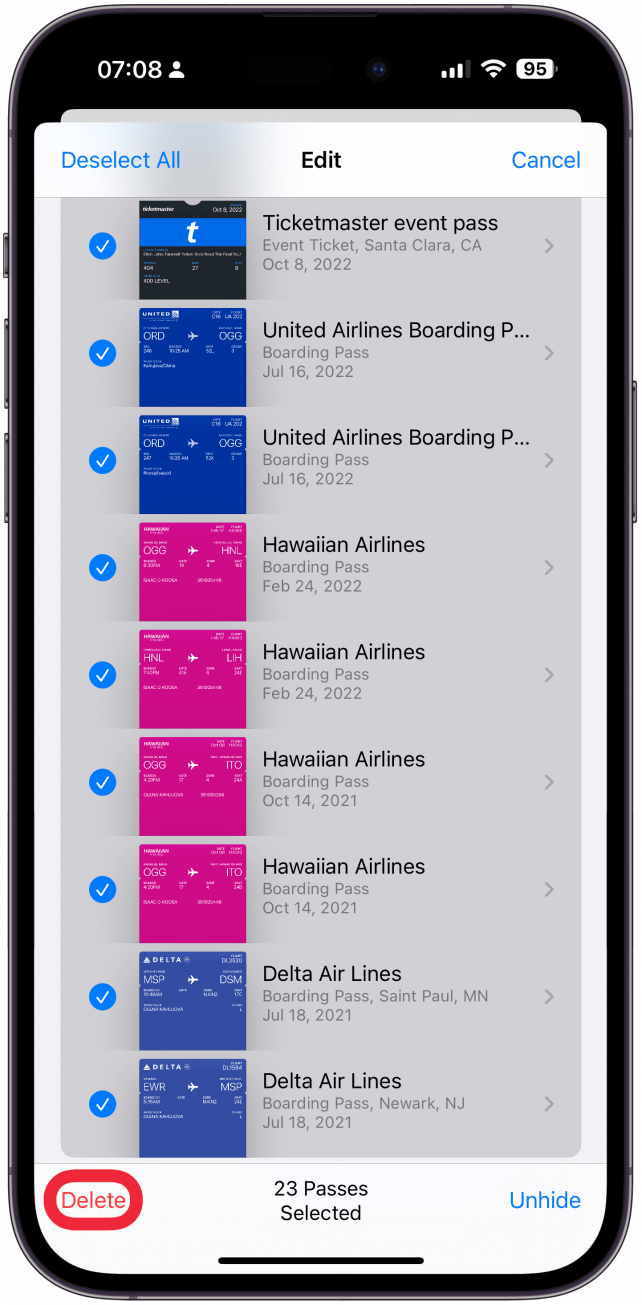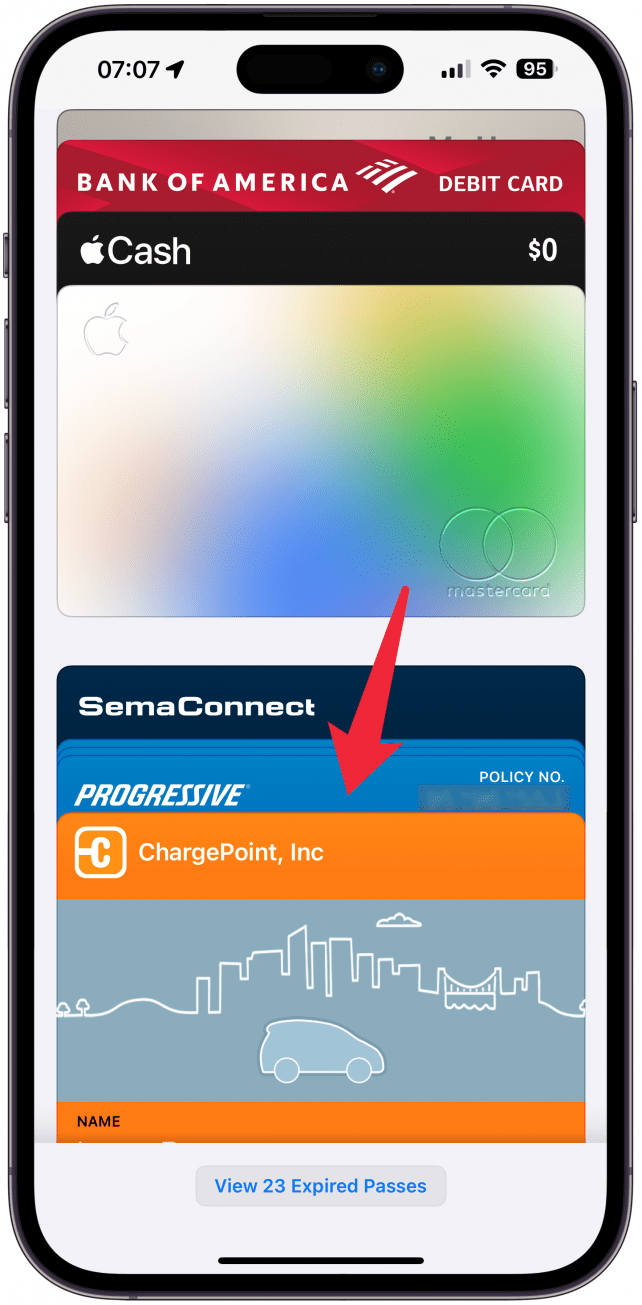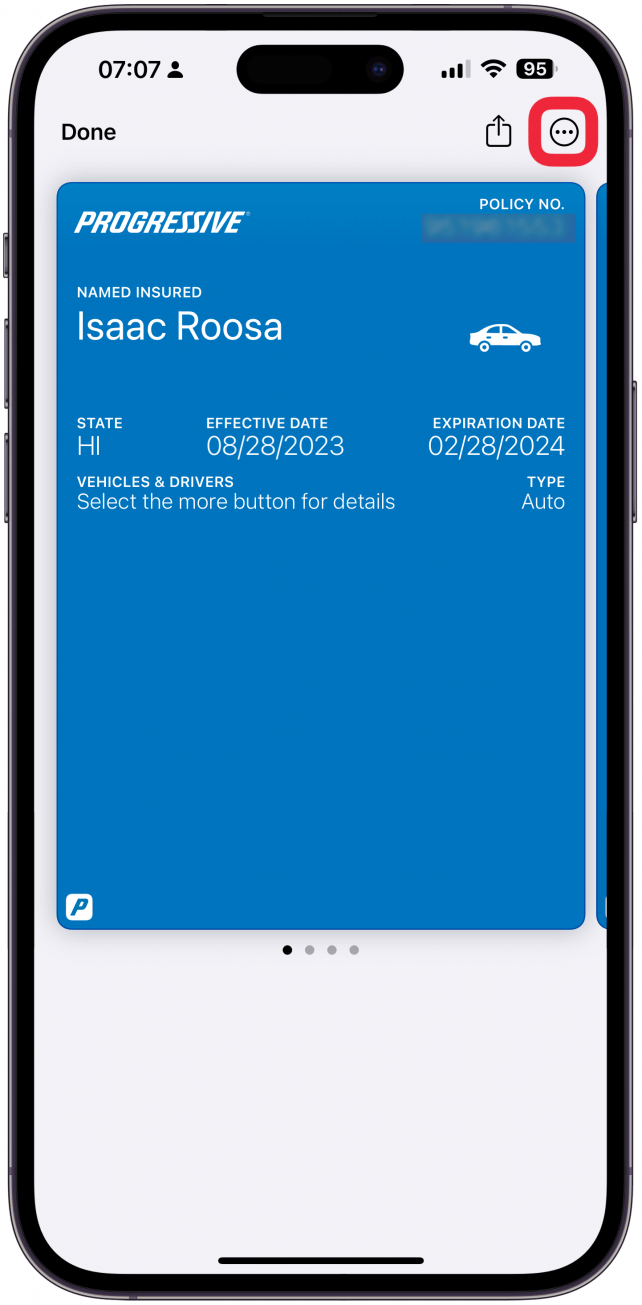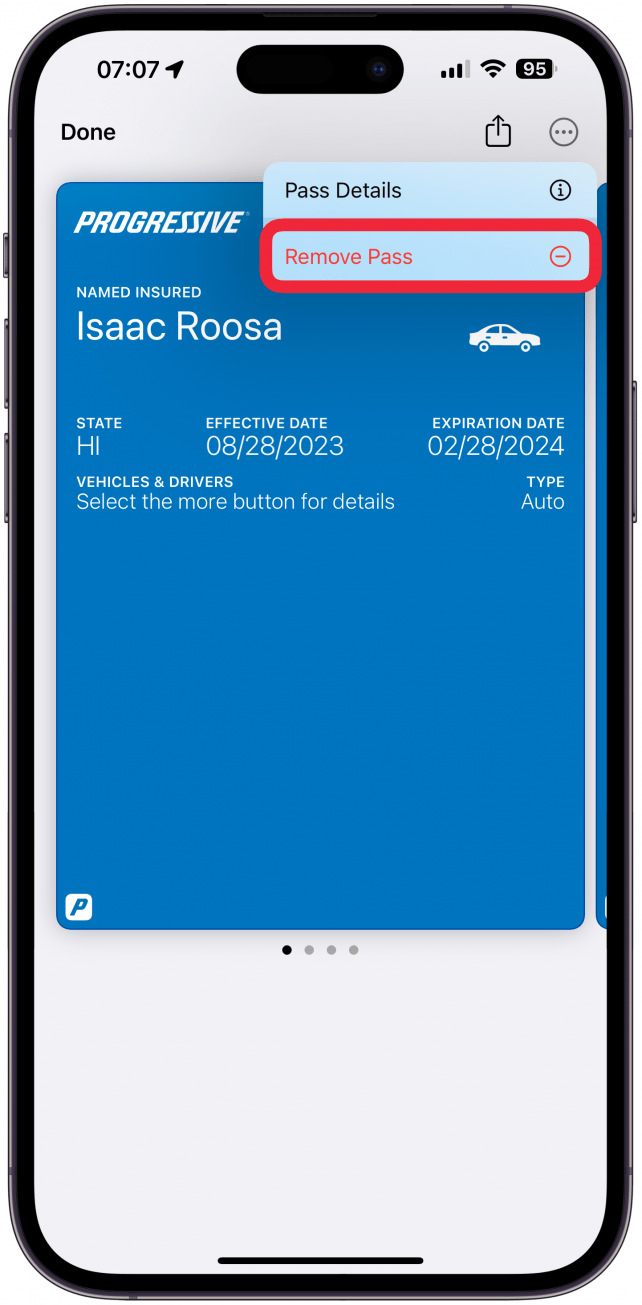تبقى كل بطاقة أو مفتاح أو تمرير أو تذكرة تضيفها إلى محفظة Apple الخاصة بك هناك حتى تحذفها يدويًا. اعتمادًا على نوع التذاكر أو المرور لديك ، يمكن أن تختلف خطوات حذفها ، لكن من السهل حذفها بمجرد معرفة ما تبحث عنه.
كيفية حذف التذاكر من Apple Wallet
عندما تذهب لإزالة التذاكر أو الممرات من محفظة Apple ، هناك العديد من الأماكن التي يمكنك البحث عنها للعثور عليها. إليك كيفية إزالة التذاكر من Apple Wallet:
- افتح تطبيق المحفظة وتأكد من أنك في قائمة المحفظة الرئيسية ؛ قد تحتاج إلى النقر فوق الزر “العودة” للوصول إلى هناك إذا كان لديك بطاقة أو تفتح.

- قم بالتمرير لأسفل وانقر فوق عرض (رقم) منتهية الصلاحية .

- الآن ، يمكنك النقر على تمريرة لفتحه والنقر فوق حذف .

- يمكنك أيضًا النقر على أيقونة I لرؤية المزيد من المعلومات.

- هنا ، يمكنك النقر على إزالة المرور .

- إذا عدت إلى صفحة تمريراتك المنتهية الصلاحية ، فيمكنك أيضًا النقر فوق تحرير في الزاوية اليمنى العليا.

- الآن ، يمكنك تحديد تصاريح ترغب في حذفها بكميات كبيرة.

- يمكنك أيضا النقر على تحديد الكل .

- ضع في اعتبارك أنه بمجرد النقر على الحذف ، لن يُطلب منك التأكيد على رغبتك في حذف ، لذا احرص على عدم حذف تمريرة أو تذكرة ترغب في الاحتفاظ بها.

- مرة أخرى في قائمة المحفظة الرئيسية ، قد ترى تمريرة لم تعد صالحة ولم تنتقل إلى القائمة المنتهية ، لذلك لا يوجد خيار واضح لحذفه. اضغط لفتحه.

- اضغط على المزيد من الرمز (ثلاث نقاط).

- حدد إزالة المرور .

أنت تعرف الآن كيفية إزالة العناصر من محفظة Apple الخاصة بك للحفاظ عليها مرتبة. لمزيد من نصائح محفظة Apple ، تحقق من النشرة الإخبارية المجانية من اليوم .
 اكتشف ميزات iPhone الخاصة بـ iPhone Tip Tip Tip Daily (مع لقطات شاشة وتعليمات واضحة) حتى تتمكن من إتقان iPhone في دقيقة واحدة فقط في اليوم.
اكتشف ميزات iPhone الخاصة بـ iPhone Tip Tip Tip Daily (مع لقطات شاشة وتعليمات واضحة) حتى تتمكن من إتقان iPhone في دقيقة واحدة فقط في اليوم.
في حين أن الحفاظ على تمريرات أو تذاكر أو بطاقات لا تشغل الكثير من التخزين ، فقد يصبح الأمر مزعجًا. في بعض الحالات ، ستظهر تذكرة فيلم منتهية الصلاحية ، على سبيل المثال ، على جهاز iPhone الخاص بك تلقائيًا عندما تكون بالقرب من السينما حيث شاهدتها بالفعل. يمكن أن يؤدي حذفها إلى منع هذه المواقف المزعجة أو الاضطرار إلى الخوض في الكثير من التذاكر والتمريرات للعثور على ما تبحث عنه. بعد ذلك ، تعرف على كيفية حذف البطاقات من محفظة Apple الخاصة بك .
التعليمات
- كيف يمكنني حذف بطاقة من Apple Pay؟ لحذف بطاقة من Apple Pay أو Apple Wallet ، سيتعين عليك فتح الإعدادات ، والنقر فوق اسمك في الأعلى ، وتحديد المدفوعات والشحن ، ثم اضغط على التحرير في الزاوية اليمنى العليا لإجراء تغييرات بما في ذلك طريقة الدفع.
- ماذا لو لم أتمكن من إزالة بطاقة من محفظة Apple؟ انتقل إلى إعداداتك بدلاً من ذلك وقم بتحرير مدفوعات iCloud ومعلومات الشحن. سيحذفه أيضًا حذفه من متجر التطبيق الخاص بك.
- هل يمكنك حذف معاملات Apple Pay؟ لسوء الحظ ، لا يمكنك حذف معاملات Apple Pay ، ولكن يمكنك إزالة البطاقة المرتبطة بتلك المعاملات التي ستزيل القائمة من محفظتك.